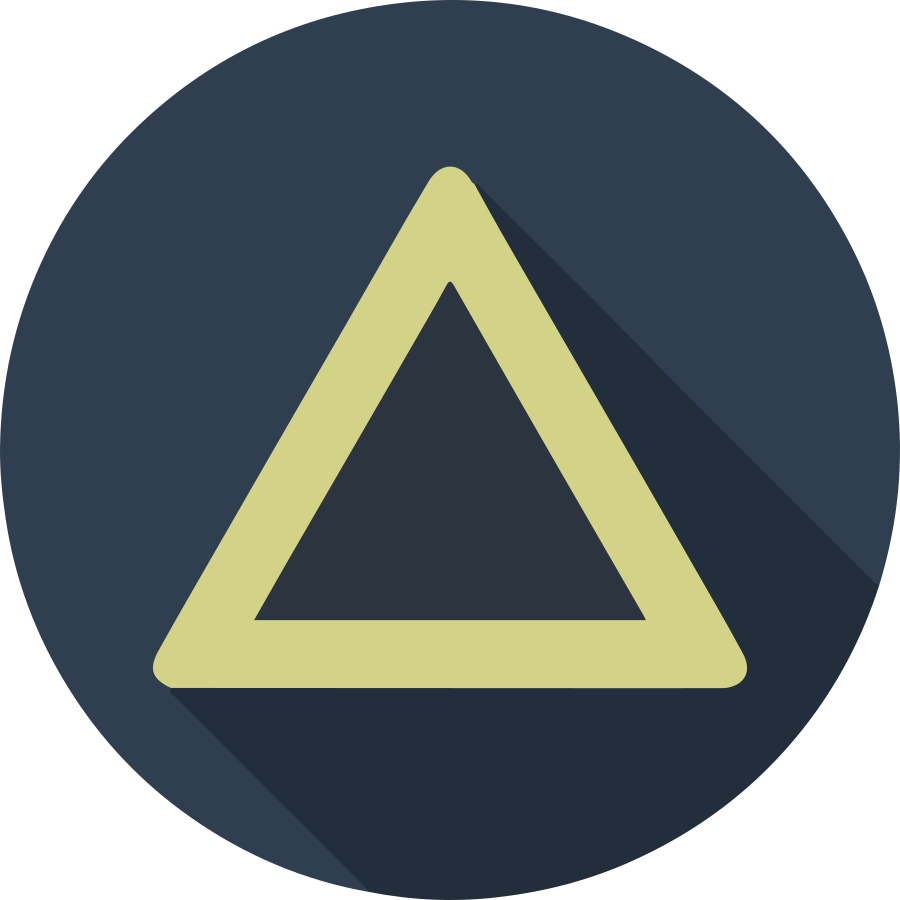source: https://github.com/ziponia/react-kakao-search-api
리액트에서, 카카오 검색 API 를 활용하여 블로그를 검색해주는 사이트를 만들어 보자.
먼저 리액트 프로젝트를 만든다.
$ create-react-app my-search-service
다음엔, http 통신을 할 수 있도록, axios 라이브러리를 설치하자.
$ yarn add axios
만약에 yarn 이 없다면,
npm install -g yarn으로 먼저 설치 해야한다.
우리는 카카오가 만들어 둔, 검색 API 를 사용 할것이다.
카카오로 가서 KEY 앱을 등록하고, rest api key 를 적어두자.
이제 준비가 끝났으니, App.js 에다 먼저 기본적인 틀을 만들어 주겠다.
App.js
import React from "react";
import "./App.css";
const App = props => {
return (
<div className="container">
<input
type="search"
placeholder="검색어를 입력 하세요..."
name="query"
className="input_search"
/>
</div>
);
};
export default App;
다음으로 해당 문서 에서 보면
request 로 https://dapi.kakao.com/v2/search/blog 로 요청하고 header 로 키를 전달하라고 되어있다.
그대로 axios 로 구현하자.
src/api.js
import axios from "axios";
const Kakao = axios.create({
baseURL: "https://dapi.kakao.com", // 공통 요청 경로를 지정해준다.
headers: {
Authorization: "KakaoAK {kakao rest api key}" // 공통으로 요청 할 헤더
}
});
// search blog api
export const blogSearch = params => {
return Kakao.get("/v2/search/blog", { params });
};
{kakao rest api key} 에 자신이 카카오 에서 발급 받은, API 키를 넣어주면 된다.
이제 App.js 에 가서 api 를 호출 해보자.
import React, { useEffect } from "react";
import { blogSearch } from "./api";
import "./App.css";
const App = props => {
useEffect(() => {
blogSearchHttpHandler(); // 컴포넌트 마운트 후에, 함수를 호출한다.
}, []);
// blog search 핸들러
const blogSearchHttpHandler = async () => {
// paramter 설정
const params = {
query: "어밴져스",
sort: "accuracy", // accuracy | recency 정확도 or 최신
page: 1, // 페이지번호
size: 10 // 한 페이지에 보여 질 문서의 개수
};
const { data } = await blogSearch(params); // api 호출
console.log(data); // 결과 호출
};
return (
<div className="container">
<input
type="search"
placeholder="검색어를 입력 하세요..."
name="query"
className="input_search"
/>
</div>
);
};
export default App;
이제 콘솔을 확인 해 보면, 잘 가져오는것을 볼 수 있다.

이제 리스팅 해주는 컴포넌트를 만들어 주자.
src/Item.js
import React from "react";
const Item = props => {
return (
<li>
<dl>
<dt>
<img src={props.thumbnail} alt={props.thumbnail} />
</dt>
<dd>
<h3>{props.title}</h3>
<p>{props.blogname}</p>
<article>{props.contents}</article>
<a href={props.url}>링크 바로가기</a>
</dd>
</dl>
</li>
);
};
export default Item;
각각 props 로 내용을 받아와서 연결 시켜 줄것이다.
이제 App.js 로 돌아와서, 이벤트들을 연결 해보자.
- 검색창에서 검색어를 입력한다.
- 엔터를 누른다.
- 리스트가 나온다.
이 순서대로 해보자.
먼저 기초데이터 state , 검색어 state, 쿼리 state 를 생성 해주자.
const [blogs, setBlogs] = useState([]);
const [text, setText] = useState("");
const [query, setQuery] = useState("");
다음으로, text 업데이트 함수, 엔터키 이벤트 함수 를 만들어주자.
// 엔터를 눌렀을 때 호출 되는 함수
const onEnter = e => {};
// text 검색어가 바뀔 때 호출되는 함수.
const onTextUpdate = e => {};
그럼 나는, query state 가 업데이트 하면 api 를 호출 할 것이다.
useEffect(() => {
if (query.length > 0) {
blogSearchHttpHandler(query, true);
}
}, [query]);
blogSearchHttpHandler 함수의 인자값으로, 첫번째는, 변경 된 query state 이고, 두번째는, 리스트를 초기화 한 후 다시 랜더링 할껀지 여부이다.
다음, input 엘리먼트에다, 이벤트를 연결하자.
<input
type="search"
placeholder="검색어를 입력 하세요..."
name="query"
className="input_search"
onKeyDown={onEnter} // enter
onChange={onTextUpdate} // change
value={text} // view
/>
그리고, onTextUpdate 가 호출 될 때, text state 를 변경 해주자.
// text 검색어가 바뀔 때 호출되는 함수.
const onTextUpdate = e => {
setText(e.target.value);
};
다음으로, enter 를 눌렀을 때, query state 를 text state 로 교체 해주자.
// 엔터를 눌렀을 때 호출 되는 함수
const onEnter = e => {
if (e.keyCode === 13) {
setQuery(text);
}
};
이제, blogSearchHttpHandler 에서, api 를 호출 한후, 호출 한 데이터와, 현재 blogs state 를 병합 해 주자.
const blogSearchHttpHandler = async (query, reset) => {
const params = {
query: query,
sort: "accuracy", // accuracy | recency 정확도 or 최신
page: 1, // 페이지번호
size: 10 // 한 페이지에 보여 질 문서의 개수
};
const { data } = await blogSearch(params);
if (reset) {
setBlogs(data.documents);
} else {
setBlogs(blogs.concat(data.documents));
}
};
그 다음, 우리가 아까 만들어 둔 컴포넌트를 랜더링 해 주면 된다.
return (
<div className="container">
<input
type="search"
placeholder="검색어를 입력 하세요..."
name="query"
className="input_search"
onKeyDown={onEnter} // enter
onChange={onTextUpdate} // change
value={text} // view
/>
<ul>
{blogs.map((blog, index) => (
<Item
key={index}
thumbnail={blog.thumbnail}
title={blog.title}
blogname={blog.blogname}
contents={blog.contents}
url={blog.url}
/>
))}
</ul>
</div>
);
결과적으론 이런 소스가 된다.
import React, { useEffect, useState } from "react";
import { blogSearch } from "./api";
import "./App.css";
import Item from "./Item";
const App = props => {
const [blogs, setBlogs] = useState([]);
const [text, setText] = useState("");
const [query, setQuery] = useState("");
useEffect(() => {
if (query.length > 0) {
blogSearchHttpHandler(query, true);
}
}, [query]);
// 엔터를 눌렀을 때 호출 되는 함수
const onEnter = e => {
if (e.keyCode === 13) {
setQuery(text);
}
};
// text 검색어가 바뀔 때 호출되는 함수.
const onTextUpdate = e => {
setText(e.target.value);
};
const blogSearchHttpHandler = async (query, reset) => {
const params = {
query: query,
sort: "accuracy", // accuracy | recency 정확도 or 최신
page: 1, // 페이지번호
size: 10 // 한 페이지에 보여 질 문서의 개수
};
const { data } = await blogSearch(params);
if (reset) {
setBlogs(data.documents);
} else {
setBlogs(blogs.concat(data.documents));
}
};
return (
<div className="container">
<input
type="search"
placeholder="검색어를 입력 하세요..."
name="query"
className="input_search"
onKeyDown={onEnter} // enter
onChange={onTextUpdate} // change
value={text} // view
/>
<ul>
{blogs.map((blog, index) => (
<Item
key={index}
thumbnail={blog.thumbnail}
title={blog.title}
blogname={blog.blogname}
contents={blog.contents}
url={blog.url}
/>
))}
</ul>
</div>
);
};
export default App;
마지막으로, 아주 살짝만 App.css 를 바꾸어 주면 그럴싸한, 블로그 검색 사이트가 나온다..
아래 코드를 복붙하자.
App.css
@import url("https://fonts.googleapis.com/css?family=Noto+Sans+KR&display=swap");
* {
font-family: "Noto Sans KR", sans-serif;
box-sizing: border-box;
padding: 0;
margin: 0;
}
html,
body {
height: 100%;
}
.container {
width: 100%;
height: 100vh;
display: flex;
flex-direction: column;
align-items: center;
padding-top: 50px;
}
.input_search {
font-family: "Noto Sans KR", sans-serif;
font-size: 18px;
border: 0;
border-bottom: 1px solid #dddddd;
width: 600px;
padding: 20px;
display: block;
transition: border 0.3s;
}
.input_search:focus {
outline: none;
border-bottom: 1px solid #0675f3;
}
ul {
display: grid;
padding: 20px;
width: 1100px;
margin: auto;
grid-gap: 10px;
grid-template-columns: repeat(3, 1fr);
}
li {
list-style-type: none;
border: 1px solid #dddddd;
padding: 20px;
}
li dl {
display: flex;
flex-direction: column;
}
li dl dt {
height: 200px;
}
li dl dt img {
width: 100%;
height: 100%;
object-fit: cover;
}
li dl dd {
flex: 1;
}
최종 결과

마무리
사실 욕심같아선, 스크롤 이벤트와, 트랜지션 까지 하려고 했는데
벌써 시간이 오전 3시반이라 다음으로 미뤄야 할것 같다…